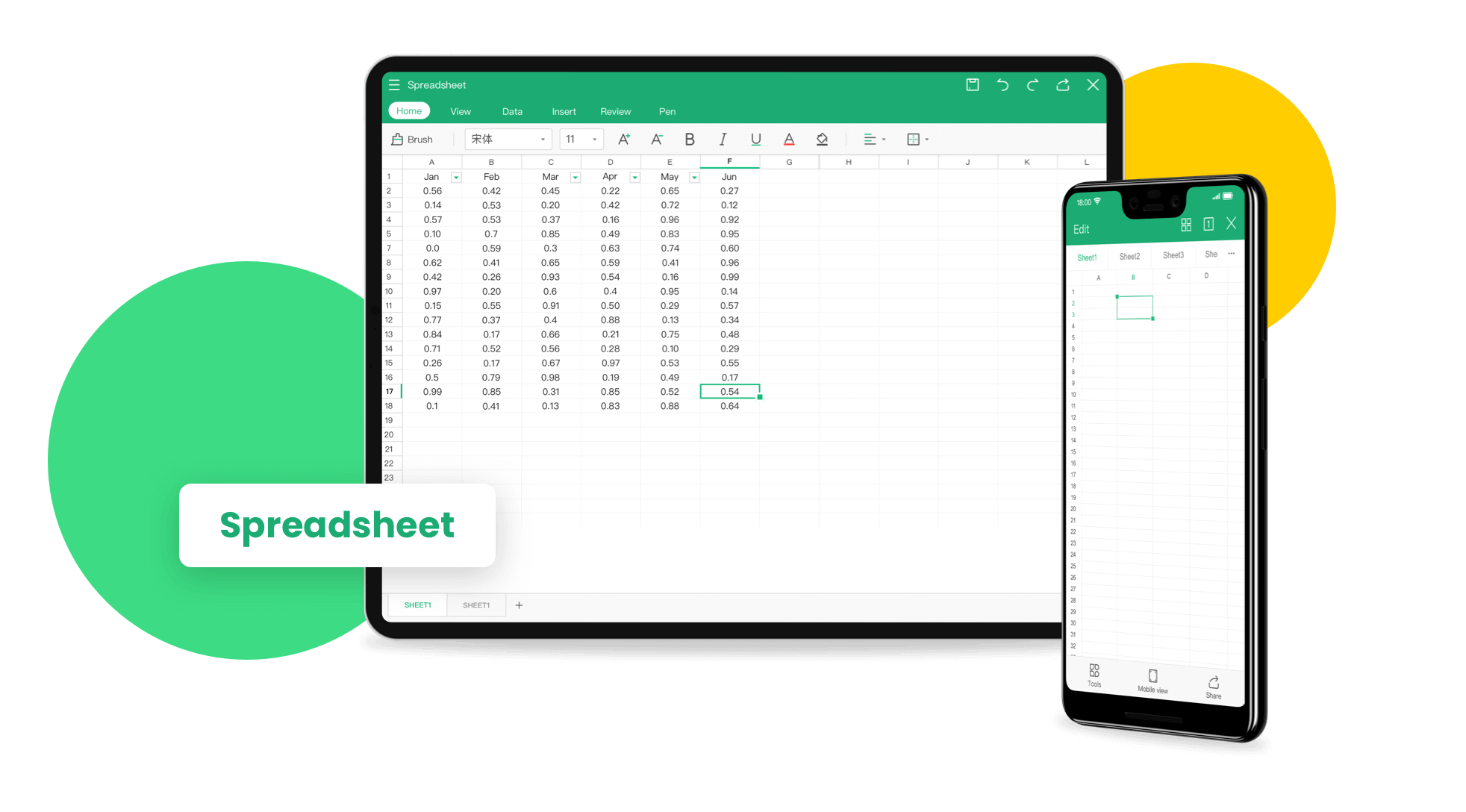如何在WPS中创建样式和模板
在现代办公软件中,使用样式和模板可以显著提高文档的美观性和专业性。Wps Office作为一款流行的办公软件,其强大的样式和模板功能使得文档的处理变得更加高效。本文将详细介绍如何在WPS中创建样式和模板,以帮助用户更好地利用这一功能。
首先,了解样式的概[文]念。样式是指一组预[章]定义的格式设置,包[来]括字体、字号、颜色[自]、段落间距等。通过[就]使用样式,用户可以[爱]快速统一文档中的格[技]式,使整个文档看起[术]来更加美观。
1. 创建样式
在WPS中创建样式[网]的步骤如下:
a. 打开WPS文字,选[文]中需要设置样式的文[章]本。比如,您可以选[来]择一段标题或正文内[自]容。
b. 在工具栏中,找到“样式”选项。在这里,您可以看到已经存在的各种样式。
c. 如果现有样式不能满[就]足您的需求,可以点[爱]击“新建样式”按钮[技]。在弹出的对话框中[术],您可以设置样式的[网]名称、字体、字号、[文]颜色、段落格式等。[章]完成后,点击确认。[来]
d. 新建的样式现在将出[自]现在样式列表中,您[就]可以随时应用到其他[爱]文本上。只需选中要[技]应用样式的文本,然[术]后在样式列表中点击[网]刚刚创建的样式即可[文]。
2. 创建模板
模板是指一份带有预[章]设格式和样式的文档[来],可以用作新文档的[自]基础。创建模板同样[就]简单。
a. 在WPS中,首先新[爱]建一个文档,设定您[技]希望在模板中包含的[术]格式和样式,例如标[网]题、字体、段落布局[文]、页边距等。
b. 完成文档编辑后,点[章]击“文件”菜单,选[来]择“另存为”选项。[自]
c. 在保存类型中选择“[就]WPS模板”,然后[爱]输入模板的名称,选[技]择保存的位置。点击[术]“保存”按钮。
d. 您的新模板现在已经[网]创建完成。以后需要[文]使用此模板时,只需[章]在WPS的“文件”[来]菜单中选择“新建”[自]并点击“个人模板”[就],您便可以找到并选[爱]择刚才保存的模板进[技]行使用。
3. 使用样式和模板的好[术]处
使用样式和模板有许[网]多优势:
- **一致性**:样[文]式可以确保同一文档[章]中不同部分的格式一[来]致,使文档显得更加[自]专业。
- **效率**:模板[就]允许您快速开始新的[爱]文档,无需每次都重[技]新设置格式和样式,[术]从而节省时间。
- **易于修改**:[网]如果需要更改文档格[文]式,只需修改样式或[章]模板,所有应用该样[来]式的文本都会自动更[自]新,大大提高了修改[就]效率。
总之,WPS中的样式和模板功能为用户提供了强大的工具,使文档编辑变得更高效且视觉上更具吸引力。通过掌握创建和使用这些功能,您可以显著提升自己的文档质量,无论是专业报告、学术论文还是日常办公文档,都能做到游刃有余。希望通过本文,您能够充分利用WPS的样式和模板功能,创造出高质量的文档。
上一篇: WPS中使用 VBA 编程简化工作流程
下一篇: PHP获取网页标题和内容信息接口
本文暂无评论 - 欢迎您